تا زمانی که در سئو کار میکردم، به چابکی و ردیابی عملکرد همکاران رسانه پولی خود حسادت میکردم.
سئوکارها معمولاً برای به دست آوردن داده های عملکردی عملی مجبور به صبر و ساختن دستی زیادی هستند.
با الهام از داشبورد Looker Studio ساخته شده توسط تیم رسانه پولی ما، آستین هایم را بالا زدم و یکی برای سئو ساختم.
داشبورد استودیو Looker یک تغییر دهنده بازی برای تیم من بوده است و من می خواهم به دیگران یاد بدهم که چگونه خودشان را بسازند.
این مقاله به بزرگترین بینش ها و مزایای گزارش، همراه با فرآیند گام به گام ساخت داشبورد می پردازد.
بزرگترین بینش های استودیو Looker است
اساساً، این گزارش یک نمای زنده واضح از ترافیک SEO در طول زمان با قابلیت تقسیم بندی داده ها (به عنوان مثال، نام تجاری در مقابل غیر نام تجاری) ارائه می دهد.
میتوانید محدودههای تاریخ مانند ماه به ماه و سال به سال را مقایسه کنید، گزارشهای جداگانهای بر اساس جغرافیا (به عنوان مثال، ایالات متحده در مقابل بینالمللی) و غیره بسازید.
بزرگترین بینش از اتصال ویژگی های SEO (کانال ها، صفحات، و غیره) به دستیابی به دست می آید.
- چه صفحات و مطالبی مفید بودند؟
- سود/افت ترافیک کجا اتفاق افتاد؟
- رایج ترین نقطه ورود برای ثبت نام چه بود؟
همچنین میتوانید به بررسی نحوه مقایسه سئو با سایر کانالهای بازاریابی بپردازید (پرداخت و مستقیم، اما میتوانید مواردی مانند روابط عمومی را نیز در صورتی که جدا از هم زندگی میکند) تقسیم کنید.
این یک راه عالی برای ارزیابی اینکه ترافیک و تبدیلهای شما از کجا میآیند – و با دادههای کافی، برای ارزیابی اینکه کجا بهینهسازیها را عمیقتر کنید و در کجا آماده سرمایهگذاری بیشتر هستید، است.
بزرگترین مزایای گزارش
برای سئوکاران خبری نیست که ردیابی عملکرد و تأثیر تلاشهای آنها میتواند روایتی مبهم ایجاد کند.
این رشته بیشتر از سایر کانالها با چرخههای ورودی/خروجی فشردهتر به روش علمی – فرضیه، آزمایش، اندازهگیری، نیشگون گرفتن و کشیدن – متکی است.
در سئو، هیچ کس نمی داند چه اتفاقی می افتد به جز آنچه که داده ها و آزمایش ها به شما نشان می دهند. به همین دلیل است که دسترسی به داده های مناسب بسیار مهم است.
این گزارش به شما امکان میدهد از دادههای نزدیک به منبع حقیقت استفاده و ارائه دهید، که در ارائه به سهامداران و مشتریان داخلی، بررسی به عنوان نقطه تماس با قهوه صبح خود و کمک به دیکته کردن یک استراتژی طولانیمدت بسیار مفید است.
یکی دیگر از مزایای استفاده از Looker به جای ابزارهای شخص ثالث، اتصال مستقیم با داده های Google Analytics و Search Console است.
من سعی نمیکنم برای Google شیل کنم، اما بهعنوان یک نسل مستقیم از Google Data Studio، Looker خیلی خوب با دادههای Google ما بازی میکند. این با چند جایزه بزرگ نیز همراه است:
- رایگان است.
- به اشتراک گذاری با مشتریان و هم تیمی ها بدون هیچ راه حل بزرگی برای ورود به سیستم بسیار آسان است.
این بدان معناست که دریافت بازخورد از سهامداران سئو نیز آسان است – و به سرعت بر اساس آن عمل کنید.
و داشتن یک نقطه مرجع مشترک، بحث های غنی تری را امکان پذیر می کند و به مشتریان آگاهی و بینش نسبت به کاری که انجام می دهید (که اغلب به عنوان یک چالش در سئو از آن یاد می شود) می دهد.
شاید بزرگترین مزیت: هنگامی که گزارش تنظیم شد، بهطور خودکار بهروزرسانی میشود، و نیازی به اصلاحات و بهینهسازیهای گاه به گاه ندارد، شما و مشتریانتان زمان بیشتری برای صحبت در مورد استراتژی و ایدهها خواهید داشت.
با فرض اینکه متقاعد شده اید که باید نسخه خود را داشته باشید، بیایید نحوه تنظیم آن را بیاموزیم.
دریافت خبرنامه جستجوی روزانه بازاریابان به آن تکیه می کنند.
نحوه ساخت گزارش
ابتدا Looker Studio را باز کنید و یک گزارش خالی ایجاد کنید.
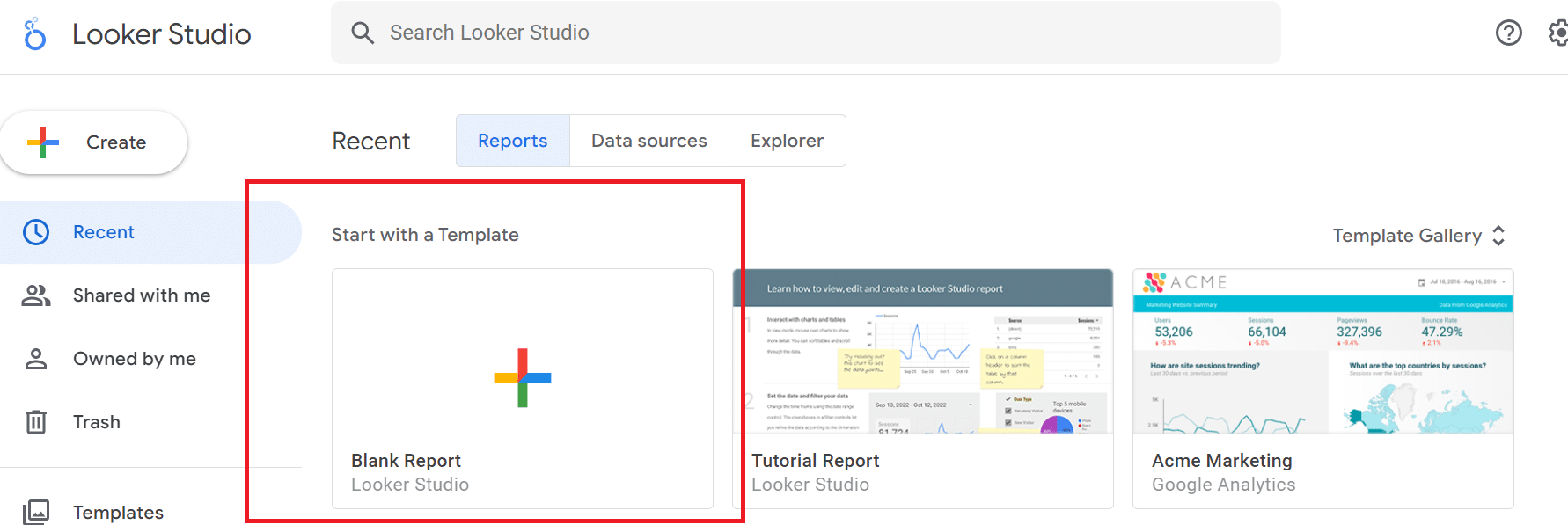
اتصال داده های کنسول جستجو:

سایت خود را در زیر پیدا کنید سایت هایو کلیک کنید نمایش URL > وب برای اتصال آن داده ها
برای دریافت تصویری از ترافیک در طول زمان، کلیک کنید یک نمودار اضافه کنید > سری زمانی.
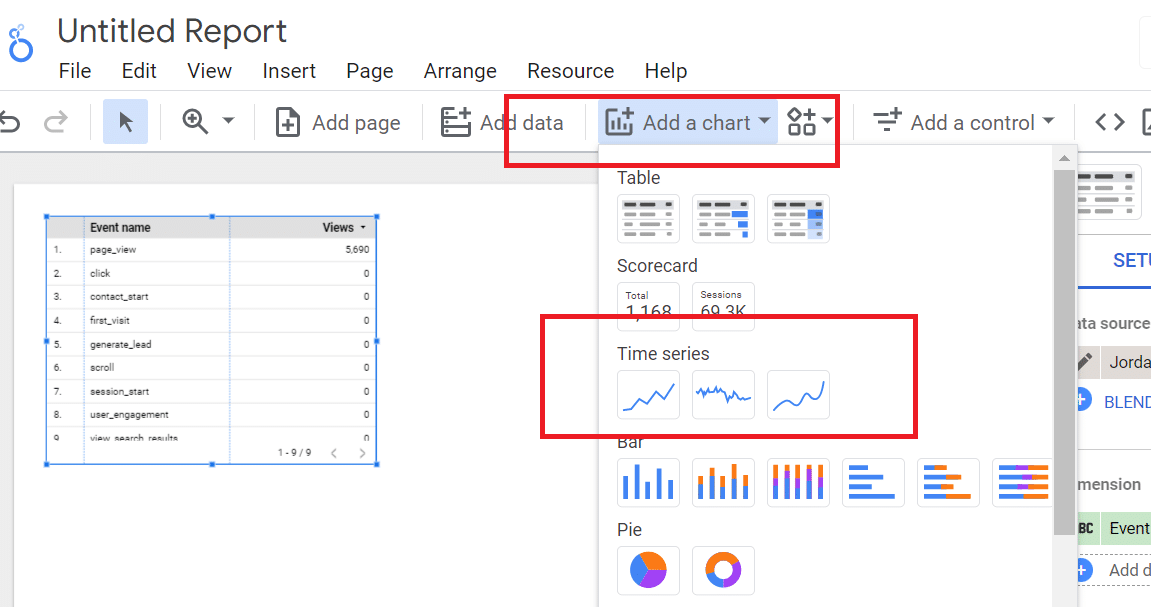
زیر چارت سازمانی > برپایی، رفتن به ابعاد و انتخاب کنید تاریخ (سال/ماه). رفتن به معیارهای و انتخاب کنید URL کلیک می کند.

زیر محدوده داده پیش فرض، انتخاب کنید سفارشی و این فلش رو به پایین بزنید:
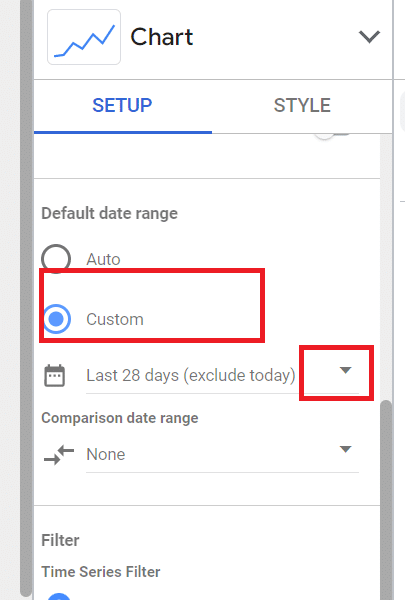
هنگامی که یک تقویم ماهانه کنار هم ظاهر می شود، این فلش را زده و به پایین لیست بروید تا انتخاب کنید. پیشرفته.

محدوده های خود را بر اساس اولویت تنظیم کنید. به عنوان مثال، برای مقایسه دو ماه گذشته:
- انتخاب کنید امروز، سپس منهای، و 2 ماه برای تاریخ شروع
- انتخاب کنید امروز، سپس منهای، سپس 1 ماه برای تاریخ پایان
(به خاطر داشته باشید که Looker Studio به شما امکان می دهد محدوده تاریخ سفارشی را تنظیم کنید – هم شروع و هم پایان – بنابراین بازی کنید و پنجره های مورد علاقه خود را پیدا کنید.)
در مرحله بعد، یک جدول زیر نمودار خود اضافه کنید تا جزئیات بیشتری در گزارش خود ایجاد کنید.

رفتن به چارت سازمانی > برپاییو هر دو را بکشید پرس و جو و صفحه فرود از داده ها ستون به ابعاد.

زیر چارت سازمانی > برپایی > معیارهای، بازگشت به داده ها و بکشید کلیک های URL، میانگین موقعیت، برداشت ها، و CTR:
از آنجا، می توانید مواردی مانند ردیف در هر صفحه (زیر چارت سازمانی > برپایی) یا صفحه بندی پاورقی (زیر چارت سازمانی > سبک)، و غیره.
می توانید نمودار را به صورت دستی بکشید تا به صورت افقی و عمودی منقبض و منقبض شود – همه چیز انعطاف پذیر است.
اکنون میتوانیم چیزها را واقعاً جالب کنیم: بیایید به معیارهای برند در مقابل غیر مارک نگاه کنیم.
رفتن به برپایی > فیلتر کنید و یک فیلتر اضافه کنید.

نام فیلتر خود را “NB filter” بگذارید و انتخاب کنید مستثنی کردن، حاویو هر چیزی که با نام تجاری شما کار می کند (در مورد ما “جردن” بازاریابی دیجیتال جردن). حتما ذخیره کنید

از اینجا، میتوانید فیلتر غیر برند را برای هر معیاری که دوست دارید – ترافیک، کلیکها، رویدادها – اعمال کنید تا عملکرد را در طول زمان ببینید.
برای مشاهده تمام ترافیک، کافی است از فیلتر غیر مارک خارج شوید. (توجه داشته باشید که افزودن فیلتر برند نیز ایده خوبی برای مشاهده تأثیر تلاشهای برندسازی شماست.)
می توانید داشبوردهایی را برای مقایسه برند، غیر برند، ترکیبی، کنار هم و غیره ایجاد کنید.
حالا بیایید یک کنترل مهم اضافه کنیم – محدوده تاریخ.
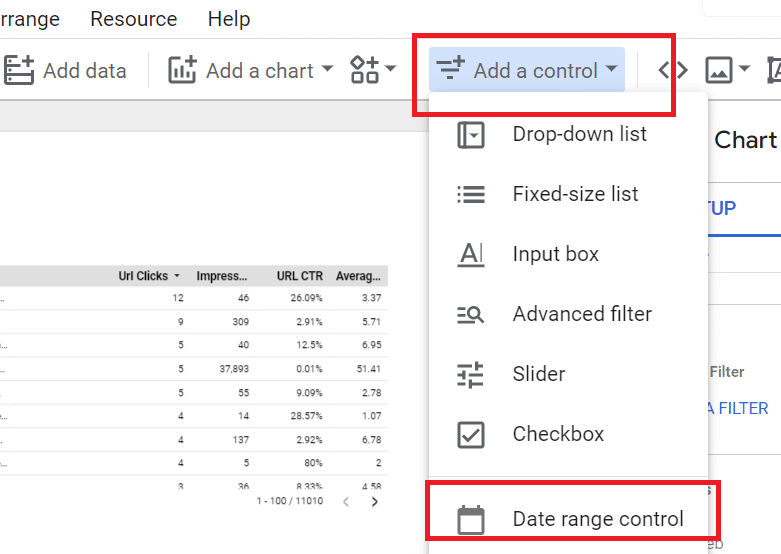
روی میز خود کلیک کنید و به آن بروید برپایی > محدوده تاریخ مقایسه:

هر محدوده تاریخی را که دوست دارید اضافه کنید، و داده ها شامل یک دلتا هستند که عملکرد را در طول زمان نشان می دهد.
اگر دادههایی وجود دارد که میخواهید برای بازه تاریخی خاصی برجسته کنید، میتوانید با کلیک کردن روی آنها را به بالای گزارش خود پین کنید. یک نمودار اضافه کنید > کارت امتیازی:

روی هر کادری که دوست دارید کلیک کنید و آن را به بالای نمودار خود بکشید.
توجه داشته باشید: هر زمان که گزارش خود را باز می کنید، شماره کارت امتیاز شما به طور خودکار برای محدوده تاریخی که به عنوان کنترل انتخاب کرده اید پر می شود (اگرچه می توانید هر زمان که بخواهید آن را تنظیم کنید).
اگر محدودههای تاریخ سفارشی را انتخاب کنید، این محدودهها فقط برای جلسه کاری مناسب هستند، در حالی که کنترلها نمای پیشفرض برای همه در هنگام ورود به سیستم هستند.
کارتهای امتیازی را برای معیارهای مختلف پین کنید و محدودههای مقایسه سال به سال، ماه به ماه، و غیره را انتخاب کنید. اگر ترجیح میدهید، فیلترهای غیر برند را برای تجزیه و تحلیل روندهای غیر مارک اضافه کنید. رابط کاربری به زیبایی انعطاف پذیر است.
من میخواهم مرحله دیگری را اضافه کنم: اضافه کردن ثبت نام (یا هر چیزی که رویدادهای کلیدی خود را نامگذاری میکنید) به گزارشهای خود.
برای این کار، Google Analytics را به عنوان منبع داده با رفتن به اضافه کنید داده ها را اضافه کنید > تجزیه و تحلیل ترافیک گوگل (با فرض اینکه داده های ثبت نام را در GA گرفته اید):
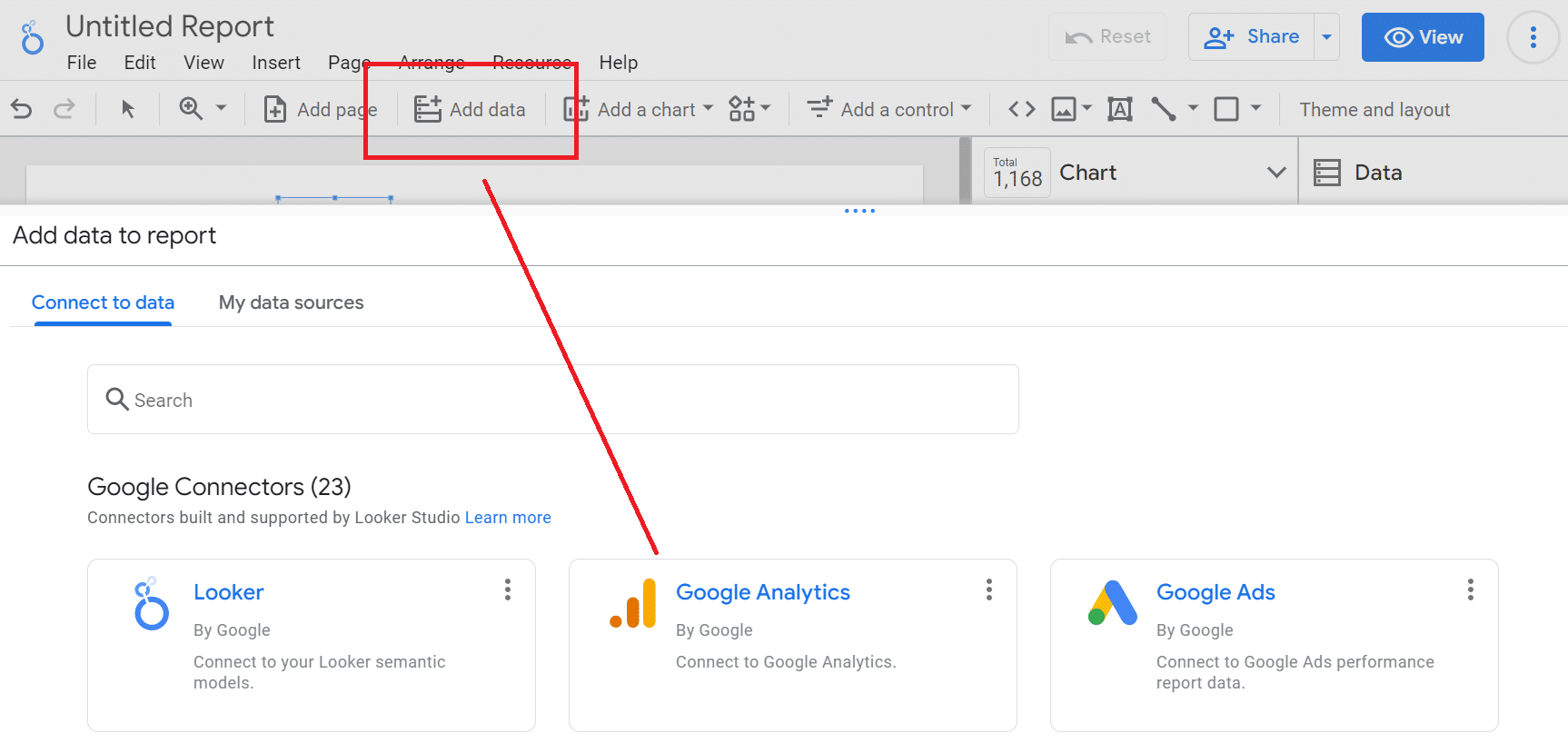
توجه داشته باشید: از آنجایی که همه باید رویدادهای خود را در GA نامگذاری کنند (در مورد ما از “generate_lead” استفاده میکنیم)، باید به دادههای GA ارجاع دهید تا اطمینان حاصل کنید که معیار مناسبی را در گزارش خود لحاظ میکنید. این یک نام سفارشی است، نه یک معیار خارج از چارچوب مانند کلیکها یا نمایشها.
معیارهای سفارشی خود را در GA4 پیدا کنید و آنچه را که نام آن را گذاشته اید، بنویسید.
به گزارش خود برگردید و کلیک کنید داده ها > شمارش رویداد برای نمایش یک معیار در گزارش خود:

اکنون باید به Looker بگویید چه رویداد واقعی را دنبال می کنید.
با کلیک کردن یک فیلتر اضافه کنید چارت سازمانی > برپایی > اضافه کردن یک فیلتر > ايجاد كردن یک فیلتر (کادر آبی در پایین ستون). این رویداد سفارشی را که به تازگی در GA جستجو کردهاید مشخص میکند و GA را بهعنوان منبع داده برای فیلتر جدیدتان بهطور خودکار پر میکند.
انتخاب کنید عبارتند از > نام رخداد > برابر با (=)و نام رویداد سفارشی خود را تایپ کنید.
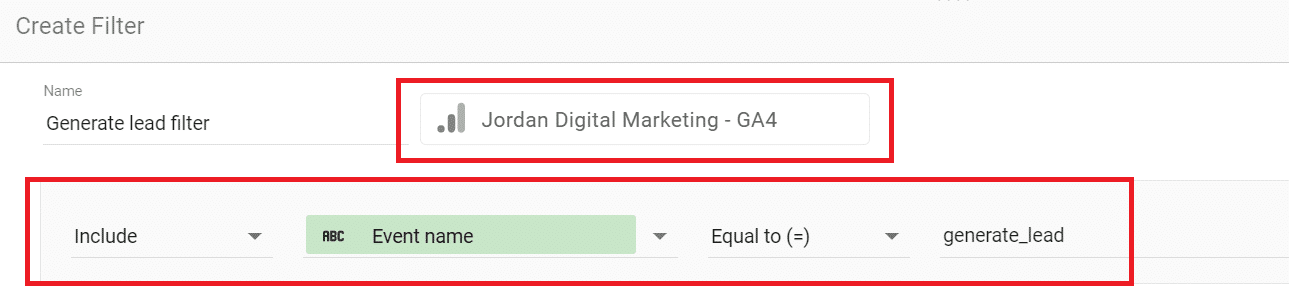
به گزارش خود بازگردید و باید فیلدی را ببینید که تعداد دقیق رویدادها برای همان محدوده تاریخ در GA4 منعکس شده است. (اگر نه، نام رویداد خود را دوباره بررسی کنید.)
اگر میخواهید عملکرد رویداد را در طول زمان مقایسه کنید، کنترل محدوده تاریخ دیگری را با محدودههای مقایسه اضافه کنید.
حال بیایید منبع همه این رویدادها را بررسی کنیم. را کلیک کنید یک نمودار اضافه کنید > پای:

زیر برپایی، انتخاب کنید شمارش رویداد برای متریک و گروه بندی کانال پیش فرض جلسه:
این باید یک نمودار دایره ای به شما ارائه دهد که تفکیک منبع را برای همه رویدادها نشان می دهد:

فیلتر رویداد سفارشی را که در چند مرحله بالا ایجاد کردید اعمال کنید و نمودار دایره ای شما باید رویدادهای سفارشی را که توسط هر کانال هدایت می شود را نشان دهد.
از آنجا، می توانید یک نمودار معمولی ایجاد کنید و ابعادی مانند مسیر صفحه را برای مشاهده سفرهای تبدیل اضافه کنید. به عنوان مثال، این نشان می دهد که چند نفر از افرادی که از وبلاگ شما بازدید می کنند در نهایت برای یک بازه زمانی مشخص تبدیل می شوند.
تا به حال، شما باید این ایده را داشته باشید: میتوانید برش بزنید، محدوده تاریخ را مقایسه کنید، لایههایی از تفاوتهای ظریف اضافه کنید، بخش به برند و غیر برند، و غیره. و هر فرد در حساب میتواند همین کار را انجام دهد – و با هر طور که می خواهند گزارش دهند.
چیزی که من نداشته اند نشان داده شده چیزی است که من خوشحالم که به شما و برندتان واگذار می کنم: چگونه می توان تصاویر بصری گزارش را با استفاده از رنگ ها، برچسب ها و غیره تشخیص داد. مهارت های طراحی
توصیه نهایی من: وارد شوید، آشنا شوید، بازی کنید، و نتایج خود را با سایر سهامداران کار کنید تا ببینید چه بینش دیگری می توانید به دست آورید. گزارش مبارک!
نظرات بیان شده در این مقاله نظرات نویسنده مهمان است و لزوماً سرزمین موتور جستجو نیست. نویسندگان کارکنان در اینجا فهرست شده اند.